Tutoriel - Root du OnePlus One


Le OnePlus One tourne sous CyanogenMod 11S, une version non rootée de la célèbre ROM custom. La raison, c'est que pour pouvoir bénéficier de la certification GMS (Googe Mobile Service), il faut sécuriser les droits root. Dans les faits, si le OnePlus One est compatible avec le Google Play, Maps, Gmail et autres, c'est au prix d'une absence de pre-root. Rassurez-vous, c'est simple : voici comment rooter le OnePlus One.

Avertissement
Sauvegardez vos données ! La procédure suivante peut conduire à l'effacement de l'intégralité des données utilisateur. De plus, le root comporte des risques. Si vous ne suivez pas la procédure correctement, vous pouvez rendre votre smartphone inutilisable. Ni AndroidPIT ni moi-même ne pourront être tenus responsables de quoi que ce soit.
Pour info, OnePlus indique que le root n'annule pas la garantie du One, mais que si l'on détruit des composants, en abusant d'overclocking par exemple, alors ça ne tient plus.
Prérequis
- Un OnePlus One correctement reconnu par Windows, les drivers correctement installés
- ADB et Fastboot installés sur votre ordinateur : Tutoriel - Installer les drivers Android ADB et Fastboot sur Windows
I) Déverouiller le bootloader du OnePlus One
1. Ouvrez le dossier où se trouvent ADB et Fastboot sur votre ordinateur. Dans une zone vide, faites un clic droit et choisissez Ouvrir l'invité de commandes.
2. Branchez votre OnePlus One à votre ordinateur et et entrez la commande suivante :
adb reboot bootloader
3. Une fois votre One redémarré, entrez la commande suivante :
adb devices
Si l'invité de commandes vous retourne une suite de caractères correspondant au numéro de série de votre OnePlus. Sinon, votre smartphone n'est pas reconnu correctement => drivers.
4. Entrez ensuite la commande de déverrouillage du bootloader comme suit :
fastboot oem unlock
5. Vous devrez confirmer, faites-le.
6. Redémarrez en entrant la commande :
fastboot reboot
II) Installer un custom recovery (TWRP) sur le OnePlus One
Pour profiter du root, on va flasher un custom recovery et ensuite l'application SuperSU.
1. Télécharger le fichier image du TWRP et copiez le toujours dans le dossier contenant ADB et Fastboot.
2. Ouvrez l'invité de commandes comme au point I), 1. et entrez la commande suivante :
adb reboot bootloader
3. Une fois votre OnePlus One en mode fastboot, entrez alors la commande pour installer le custom recovery :
fastboot flash recovery openrecovery-twrp-2.7.0.0-bacon.img
4. Une fois la procédure terminée, redémarrez toujours avec la commande :
fastboot reboot
Root du OnePlus One : installer SuperSU
1. Téléchargez le .zip de l'application : SuperSUv1.99 et copiez-la sur votre OnePlus One.
2. Redémarrez en mode recovery : volume bas + power.
3. Une fois fait, allez dans Install, puis allez chercher le fichier SuperSU téléchargé plus haut.
4. Redémarrez et pour finir, allez dans l'application SuperSu et décochez la case Respect CM's root policy.
Félications !








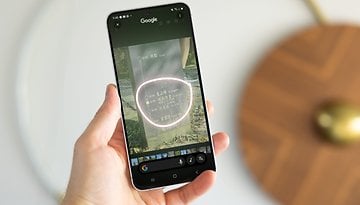








Merci pour le tuto ! :D
foutaise complete
Quand je réalise la seconde partie je n'obtiens pas le recovery TWRP installé sur mon One plus one, c'est toujours le recovery de base. Une solution ?
moi aussi, je suis besoin d'une solution :/ pff
je suis bloqué a la 2e etape ...
C:\adb>adb reboot bootloader
error: device not found
Moi aussi j'étais bloqué mais c'est parce que j'avais oublié de taper "adb devices". Vérifie bien que tu n'as pas oublier cette ligne.
Bien penser à sauvegarder son EFS ...
et sous linux (ubuntu) existe-t-il une procédure ?